
原图

1、打开素材图片,创建曲线调整图层,对绿色及蓝色通道进行调整,参数设置如图1,2,效果如图3。这一步给图片高光部分增加淡黄色。
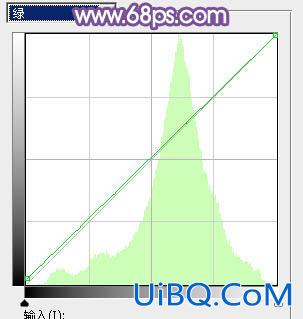
<图1>
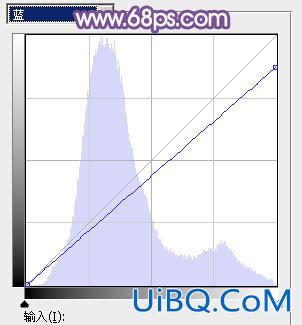
<图2>

<图3>
2、创建可选颜色调整图层,对黄、绿、中性色进行调整,参数设置如图4- 6,效果如图7。这一步把背景主色转为较为中性色黄褐色。

<图4>

<图5>
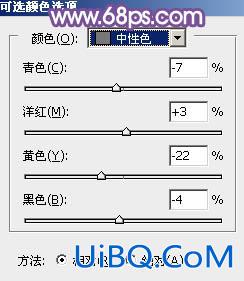
<图6>

<图7>
3、创建色相/饱和度调整图层,对黄色进行调整,参数及效果如下图。这一步降低图片中暖色的饱和度。
<图8>

<图9>
4、按Ctrl+ J 把当前色相/饱和度调整图层复制一层,效果如下图。

<图10>








 加载中,请稍侯......
加载中,请稍侯......
精彩评论